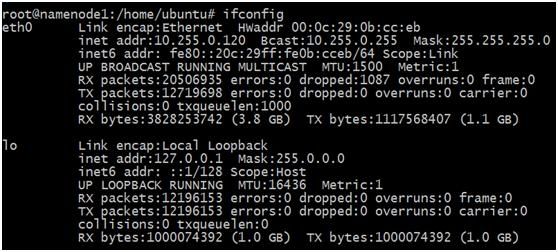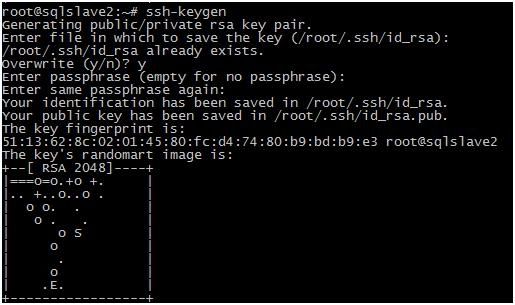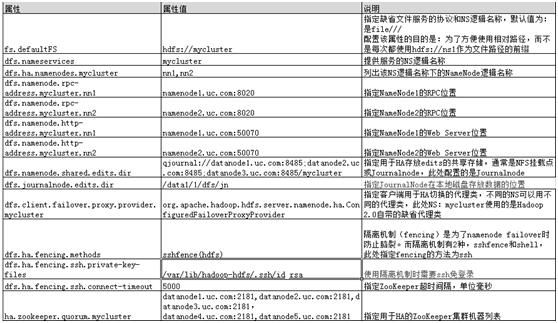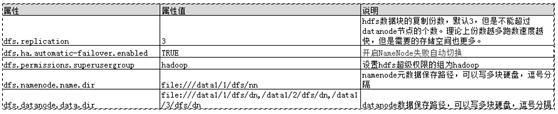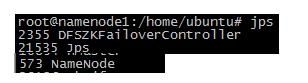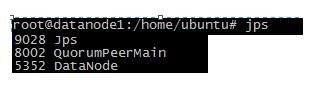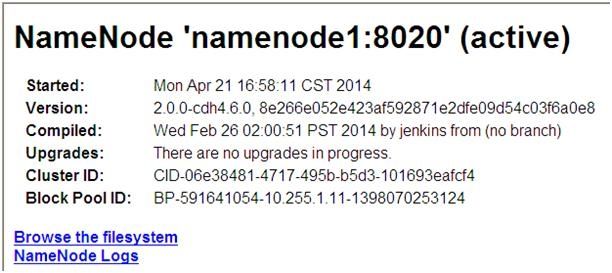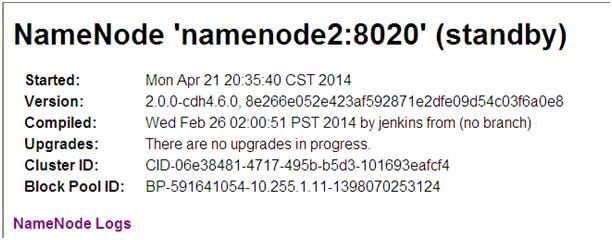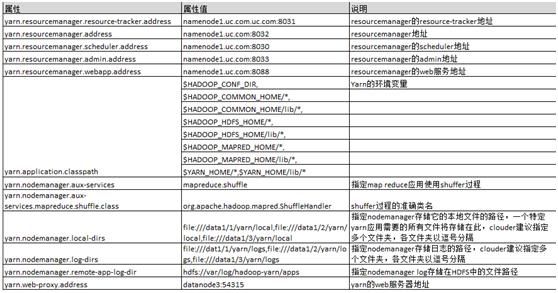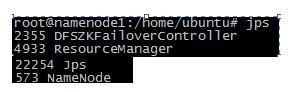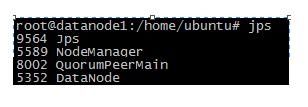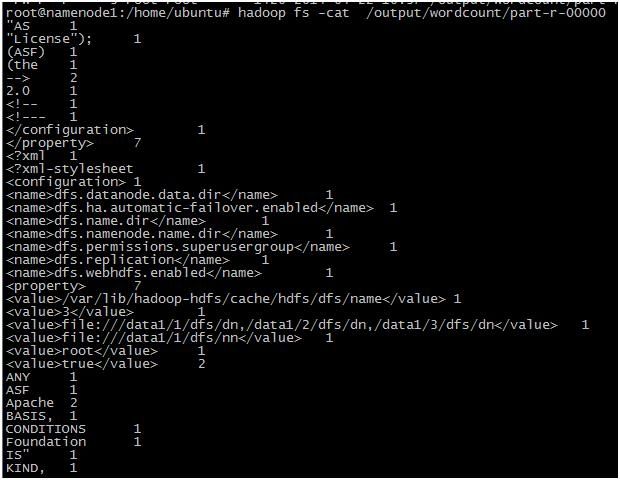1.1 CDH4服务器规划
编号 |
虚拟机IP |
服务 |
||||
1 |
10.255.0.120 |
Namenode1 |
RecourseManager |
zkfc |
||
2 |
10.255.0.145 |
Namenode2 |
zkfc |
|||
3 |
10.255.0.146 |
Journalnode1 |
datanode1 |
NodeManager |
MapReduce |
Zookeeper |
4 |
10.255.0.149 |
Journalnode2 |
datanode1 |
NodeManager |
MapReduce |
Zookeeper |
5 |
10.255.0.150 |
Journalnode3 |
datanode1 |
NodeManager |
MapReduce |
Zookeeper |
注:由于服务器有限,所以将ResourceManager和Namenode安装在了同一台服务器上。生产环境不建议这么安装。生产环境CDH4集群的服务器规划请参考CDH4安装部署规划
1.2 在集群的所有节点准备Ubuntu 12.0.4操作系统
在规划的集群服务器所有节点安装Ubuntu 12.04,关于Ubuntu12.0.4的安装在此不再介绍,这里只对操作系统版本进行确认。
在各节点执行以下命令,查看操作系统版本
# cat /etc/issue
#lsb_release -c
1.3 在集群的所有节点上准备JDK1.7环境
在集群中的所有节点安装JDK1.7,关于JDK1.7的安装过程在此不再描述,这里只对JDK版本进行确认。
分别在集群中的所有节点执行以下命令,查看JDK1.7是否安装成功
#java -version
分别在集群中的所有节点执行的/etc/profile文件中配置JDK环境变量
export JAVA_HOME=/usr/lib/jdk1.7.0
export PATH=$JAVA_HOME/bin:$JAVA_HOME/jre/bin:$PATH
export CLASSPATH=$CLASSPATH:.:$JAVA_HOME/lib:$JAVA_HOME/jre/lib
测试环境变量
#Source /etc/profile
#echo $JAVA_HOME
1.4 在集群的所有节点上配置源
在Cloudera官网找到Ubuntu Precise 12.0.4对应的源,如下图所示,并在公司的源服务器上增加CDH4源(此步骤由IT协助完成,此处略)
Cloudera官网:
http://www.cloudera.com/content/cloudera-content/cloudera-docs/CDH4/latest/CDH4-Installation-Guide/CDH4-Installation-Guide.html#../CDH4-Installation-Guide/../CDH4-Installation-Guide/cdh4ig_topic_4_4.html
在集群的所有节中配置CDH4源
#vim /etc/apt/source.list
deb [arch=amd64]http://10.155.0.66/cdh precise-cdh4 contrib
deb [arch=amd64]http://10.155.0.66/cm precise-cm4 contrib
deb http://10.155.0.66/ubuntu/precise main universe restricted multiverse
deb http://10.155.0.66/ubuntu/precise-security universe main multiverse restricted
deb http://10.155.0.66/ubuntu/precise-updates universe main multiverse restricted
deb http://10.155.0.66/ubuntu/precise-proposed universe main multiverse restricted
deb http://10.155.0.66/ubuntu/precise-backports universe main multiverse restricted
deb [arch=amd64] http://10.155.0.66/search/ubuntu/precise/amd64/search precise-search1.2.0 contrib
在集群的所有节点中增加源认证,确保安装时下载到正确的cdh4包
#wget http://10.155.0.66/cdh/archive.key
在集群的所有节点更新源:
#apt-get update
1.5 为集群的每个节点配置网络主机名
1.5.1 在集群的所有节点上配置IP
修改所有节点的/etc/network/interface, 配置对应的ip地址,注意inetaddr应该配置在eth0网卡上
#vim /etc/network/interface
# The loopback network interface
auto lo
iface lo inet loopback
# The primary network interface
auto eth0
iface eth0 inet static
address 10.255.0.120
netmask 255.255.255.0
gateway10.255.0.254
重启网卡使配置生效
#/etc/init.d/networking restart
1.5.2 在集群的所有节点上配置主机名
修改所有节点的/etc/hosts文件,包含ip地址和对应的完全符合FQDN的域名
#vim /etc/hosts:
10.255.0.120 namenode1.uc.com
10.255.0.145 namenode2.uc.com
10.255.0.146 datanode1.uc.com
10.255.0.149 datanode2.uc.com
10.255.0.150 datanode3.uc.com
2. 修改所有节点的/etc/hostname,使每一个节点的主机名生效
如在节点10.255.0.120上,修改hostname:
# vim /etc/hostname
namenode1.uc.com
3. 重启系统使hostname生效
#reboot
1.5.3 确认每个主机被网络识别
执行uname -a,检查输出的主机名和hostname命令输出的主机名一致,如在节点10.255.0.120上运行:
#uname –a
![]()
#hostname
2. 运行ifconfig,确定eth0的inet addr值为配置的ip。
如在节点10.255.0.120上运行:
#ifconfig
1.6 在Namenode1节点上配置SSH无密码登陆到其它节点
SSH无密码登陆方便从Namenode1 ssh无密码登陆到集群中的其他节点,也方便从namenode1拷贝文件到其他节点时不需要输入密码,具体操作步骤如下:
在Namenode1上运行
#ssh-keygen
根据提示按回车键,最终将生成的密钥保存在.ssh/id_rsa文件中,如上图所示
2. 在Namenode1上将秘钥拷贝到集群中的其他节点,实现 Namenode1无密码登陆到其他节点
如拷贝秘钥到Namenode2:
#ssh-copy-id -i /root/.ssh/id_rsa.pub [email protected]
按以上操作依次将秘钥拷贝到集群的所有其他节点(操作步骤的唯一区别是主机名不一样)
1.7 安装高可用CDH4
分别在以下节点安装对应的服务:
编号 |
虚拟机IP |
服务 |
||||
1 |
10.255.0.120 |
Namenode1 |
RecourseManager |
zkfc |
||
2 |
10.255.1.145 |
Namenode2 |
zkfc |
|||
3 |
10.255.1.146 |
Journalnode1 |
datanode1 |
NodeManager |
MapReduce |
Zookeeper |
4 |
10.255.1.149 |
Journalnode2 |
datanode1 |
NodeManager |
MapReduce |
Zookeeper |
5 |
10.255.1.150 |
Journalnode3 |
datanode1 |
NodeManager |
MapReduce |
Zookeeper |
1. 安装和部署Zookeeper
Clouder建议,如果正准备部署高可用(Namenode HA)集群,则必须先安装部署Zookeeper集群。 Zookeeper具体安装部署请参见Zookeeper 安装
2. 安装和部署zkfc
部署高可用(Namenode HA)集群,在安装部署Zookeeper集群之后需要安装部署Zookeeper客户端ZKFC。 ZKFC具体安装部署请参见ZKFC安装。
3. 安装Namenode:
# apt-get install hadoop-hdfs-Namenode
验证Namenode是否安装成功
#dpkg -l|grep Namenode
![]()
4. 安装Journalnode
#apt-get install hadoop-hdfs-Journalnode
验证Journalnode是否安装成功
#dpkg -l|grep Journalnode
![]()
5. 安装datanode
#apt-get install hadoop-hdfs-datanode
验证datanode是否安装成功
#dpkg -l|grep datanode
![]()
6. 安装yarn-resourcemanager
#apt-get install hadoop-yarn-resourcemanager
验证resourcemanager是否安装成功
#dpkg -l|grep resourcemanager
![]()
7. 安装yarn-NodeManager
# apt-get install hadoop-yarn-NodeManager
验证NodeManager是否安装成功
#dpkg -l|grep NodeManager
![]()
8. 安装hadoop-MapReduce
#apt-get install hadoop-MapReduce
验证MapReduce是否安装成功
#dpkg -l|grep MapReduce
![]()
1.8 部署HDFS
检查HDFS默认配置文件路径
HDFS默认配置文件路径位于/etc/Hadoop/conf.dist和/etc/Hadoop/conf下面。这2个文件夹的内容是一摸一样的。配置我们自己的HDFS时,对/etc/Hadoop/conf下的文件进行修改
在Namenode1上自定义HDFS配置文件
1. #vim /etc/hadoof/conf/core-site.xml
SSH connection timeout, inmilliseconds, to use with the builtin
sshfence fencer.
配置文件说明:
2. #vim /etc/hadoof/conf/hdfs-site.xml
配置文件说明:
3. #vim /etc/hadoof/conf/slaves
datanode1.uc.com
datanode2.uc.com
datanode3.uc.com
配置文件说明:
slaves文件中列出所有datanode节点的域名
4. 配置环境变量#vim /etc/profile
#vim /etc/profile
export JAVA_HOME=/usr/lib/jdk1.7.0
export PATH=$JAVA_HOME/bin:$JAVA_HOME/jre/bin:$PATH
exportCLASSPATH=$CLASSPATH:.:$JAVA_HOME/lib:$JAVA_HOME/jre/lib:/usr/lib/hive/lib/:/usr/lib/hadoop/
#source /etc/profile
5. 配置环境变量#vim /etc/hadoop/conf/hadoop-env.sh
# Set Hadoop-specific environment variables here.
# Forcing YARN-based mapreduce implementaion.
# Make sure to comment out if you want to go back to the default or
# if you want this to be tweakable on a per-user basis
export HADOOP_MAPRED_HOME=/usr/lib/hadoop-mapreduce
6. 从Namenode1将配置文件拷贝到集群中的所有节点
#scp hdfs-site.xml core-site.xml slaves namenode2:/etc/hadoop/conf
#scp hdfs-site.xml core-site.xml slaves datanode1:/etc/hadoop/conf
#scp hdfs-site.xml core-site.xml slaves datanode2:/etc/hadoop/conf
#scp hdfs-site.xml core-site.xml slaves datanode3:/etc/hadoop/conf
创建配置文件中指定的本地存储目录并设置权限
下表是Hadoop官方文档提供的本地存储目录的正确属主、属组及权限:
根据hdfs-site.xml:dfs.Namenode.name.dir= file:///data1/1/dfs/nn,在所有Namenode节点建立Namenode元数据保存路径,并修改文件夹的访问权限
#mkdir -p/data1/1/dfs/nn
#chown -R hdfs:hdfs/data1/1/dfs/nn
#chmod 700/data1/1/dfs/nn
2. 根据core-site.xml,在所有Journalnode建立文件夹和修改文件夹的访问权限
#sudo mkdir -p/data1/1/dfs/jn
#sudochown -R hdfs:hdfs /data1/1/dfs/jn
3. 根据hdfs-site.xml,在所有datanode建立文件夹及修改文件夹的权限
mkdir -p /data1/1/dfs/dn /data1/2/dfs/dn /data1/3/dfs/dn
chown -R hdfs:hdfs /data1/1/dfs/dn /data1/2/dfs/dn /data1/3/dfs/dn
1.9 启动HDFS
HDFS启动时必须严格按以下顺序,否则可能会出现错误
1. 启动所有Journalnode
# service hadoop-hdfs-Journalnode start
验证Journalnode启动成功
eg:验证Journalnode1启动成功,如下图,输入jps,回车,出现Journalnode进程,表示启动成功
2. 格式化Namenode1
#sudo -u hdfshadoop Namenode -format
注意:
1) 需要用hdfs用户做格式化,因为在/data1/1/dfs/nn下创建的文件夹,用户都是hdfs
2) 初次启动需要格式化Namenode1,以后就不需要了否则会格式化之前存储在Namenode1上的元数据,导致Datanode找不到对应的元数据
3. 在Namenode1或Namenode2上格式化Journalnode
# hdfs Namenode -initializeSharedEdits
注意:初次启动时执行,以后就不需要了,否则会格式化所有存储在Journalnode上的元数据,从而导致Namenode1和Namenode2同步失败而报错
4. 启动Namenode1
# sudo service hadoop-hdfs-Namenode start
验证Namenode启动成功,eg:验证Namenode1启动成功,输入jps命令后出现Namenode进程表示启动成功
5. 在Namenode2上同步Namenode1的元数据并启动Namenode2
# sudo -u hdfs hdfs Namenode-bootstrapStandby
注:初次启动时需要,以后通过Journalnode自动同步
# sudo service hadoop-hdfs-Namenodestart
验证Namenode启动成功,eg:验证Namenode2启动成功,输入jps命令后出现Namenode进程表示启动成功
6. 启动所有datanode
# /etc/init.d/hadoop-hdfs-datanodestart
验证datanode启动成功,eg:验证datanode1安装成功,输入jps,回车,出现DataNode进程名称,表示启动成功
1.10 验证HDFS文件结构
在任意一个节点建立/input文件夹,并设置正确的访问权限和属主:
#sudo -u hdfs hadoop fs-mkdir /input
#sudo -u hdfs hadoop fs-chmod -R 1755 /input
在任意一个节点建立/output文件夹,并设置正确的访问权限和属主:
#sudo -u hdfs hadoop fs-mkdir /output
#sudo -u hdfs hadoop fs-chmod -R 1755 /output
查看HDFS文件结构
sudo -u hdfs hadoop fs -ls -R /
出现如下图所示:表示HDFS启动成功,并能正常使用
1.11 验证HA自动切换是否生效
在浏览器中输入:http://10.255.0.120:50070,因为首先启动的是Namenode1,所以Namenode1是active的
2. 在浏览器中输入:http://10.255.0.145:50070, Namenode2是standby状态
3. 停止Namenode1:
# service hadoop-hdfs-Namenode stop
5秒钟后(HA切换时,在core-site.xml:dfs.ha.fencing.ssh.connect-timeout设置的Zookeeper最长超时时间),在浏览器中输入:http://10.255.1.12:50070, Namenode2自动切换为active状态了
1.4 部署YARN
在Namenode1自定义YARN配置文件
1. vim yarn-site.xml
$HADOOP_CONF_DIR,
$HADOOP_COMMON_HOME/*,$HADOOP_COMMON_HOME/lib/*,
$HADOOP_HDFS_HOME/*,$HADOOP_HDFS_HOME/lib/*,
$HADOOP_MAPRED_HOME/*,$HADOOP_MAPRED_HOME/lib/*,
$YARN_HOME/*,$YARN_HOME/lib/*
配置文件说明:
2. vim mapred-site.xml
配置文件说明:
创建配置文件中指定的本地目录并设置权限
下表是Hadoop官方文档提供的本地存储文件夹的正确属主属组和权限:
Directory |
Owner |
Permissions |
yarn.NodeManager.local-dirs |
yarn:yarn |
drwxr-xr-x |
yarn.NodeManager.log-dirs |
yarn:yarn |
drwxr-xr-x |
根据yarn-site.xml:yarn.NodeManager.local-dirs=file:///data1/1/yarn/local,file:///data1/2/yarn/local,file:///data1/3/yarn/local,在所有datanode建立文件夹及修改文件夹的权限
# mkdir -p /data1/1/yarn/local/data1/2/yarn/local /data1/3/yarn/local
#chown -R yarn:yarn /data1/1/yarn/local/data1/2/yarn/local /data1/3/yarn/local
根据yarn-site.xml: yarn.NodeManager.log-dirs=file:///dat1/1/yarn/logs,file:///data1/2/yarn/logs,file:///data1/3/yarn/logs, 在所有datanode建立文件夹及修改文件夹的权限
#mkdir -p /data1/1/yarn/logs/data1/2/yarn/logs /data1/3/yarn/logs
#chown -R yarn:yarn /data1/1/yarn/logs/data1/2/yarn/logs /data1/3/yarn/logs
创建配置文件中指定的HDFS中的文件
根据yarn-site:yarn.NodeManager.remote-app-log-dir= hdfs://var/log/hadoop-yarn/apps, 在HDFS中建立/ log文件夹,并设置正确的访问权限:
#sudo -u hdfs hadoop fs -mkdir /var/log/hadoop-yarn
#sudo -u hdfs hadoop fs -chown yarn:mapred /var/log/hadoop-yarn
注意:必须创建该目录,因为它是yarn-site配置文件中配置的属性值:/var/log/hadoop-yarn/apps的父目录
根据mapred-site:yarn.app.MapReduce.am.staging-dir =/usre, 在HDFS中建立/ user文件夹,并设置正确的访问权限:
#sudo -u hdfs hadoop fs -mkdir /user
#sudo -u hdfs hadoop fs -chmod -R 1755 /user
#sudo -u hdfs hadoop fs -chown yarn /user
HDFS启动,需要创建/user的子目录:/user/history,并设置正确的访问权限:
#sudo -u hdfs hadoop fs -mkdir /user/history
#sudo -u hdfs hadoop fs -chmod -R 1777 /user/history
#sudo -u hdfs hadoop fs -chown yarn /user/history
在任意一个节点建立/tmp文件夹,并设置正确的访问权限和属主。如果没有建立/tmp且/tmp没有正确的权限,在之后的CDH组件的运行过程中可能会遇到问题
#sudo -u hdfs hadoop fs -mkdir /tmp
#sudo -u hdfs hadoop fs -chmod -R 1777 /tmp
验证HDFS文件结构
# sudo -u hdfs hadoop fs -ls -R /
应该看到如下图:
从Namenode1将配置文件拷贝到集群中的所有节点
#scp yarn-site.xml mapred-site.xmlhadoop-env.sh namenode2:/etc/hadoop/conf
#scp yarn-site.xml mapred-site.xmlhadoop-env.sh datanode1:/etc/hadoop/conf
#scp yarn-site.xml mapred-site.xmlhadoop-env.sh datanode2:/etc/hadoop/conf
#scp yarn-site.xml mapred-site.xmlhadoop-env.sh datanode3:/etc/hadoop/conf
1.13 启动YARN
1. 启动所有resourcemanager
# /etc/init.d/hadoop-yarn-resourcemanagerstart
验证Resourcemanager启动成功,输入jps,回车,出现如下进程名:ResourceManager,表示启动成功
2. 启动所有NodeManager
# /etc/init.d/hadoop-yarn-NodeManagerstart
验证NodeManager启动成功,eg:验证datanode1上NodeManager启动:输入jps,回车,出现NodeManager进程名,说明启动成功
1.14 验证YARN
在任意一个节点操作如下:
1. 在HDFS建立文件夹input 和 output(如已经创建,不用重复创建)
# sudo -u hdfs hadoop fs -mkdir /input
# sudo -u hdfs hadoop fs -mkdir /output
2. 拷贝文件/etc/Hadoop/cof/*.xml到input
# sudo -u hdfs hadoop fs -put /etc/hadoop/conf/core-site.xml /input
3. 查看文件是否拷贝成功
# sudo -u hdfs hadoop fs-ls /input
4. 在安装MapReduce的任意节点上,运行一个hadoopjob:wordcount,统计input中存在的单词数量,结果在/output/wordcount中
# sudo -u hdfs hadoop jar/usr/lib/hadoop-MapReduce/hadoop-MapReduce-examples.jar wordcount/input/core-site.xml /output/wordcount
5. 查看output文件中的内容
# sudo -u hdfs hadoop fs -ls /output/wordcount
#sudo -u hdfs hadoop fs -cat /output/wordcount/part-r-00000
出现下图,说明mapreduce运算成功,yarn可以正常使用: